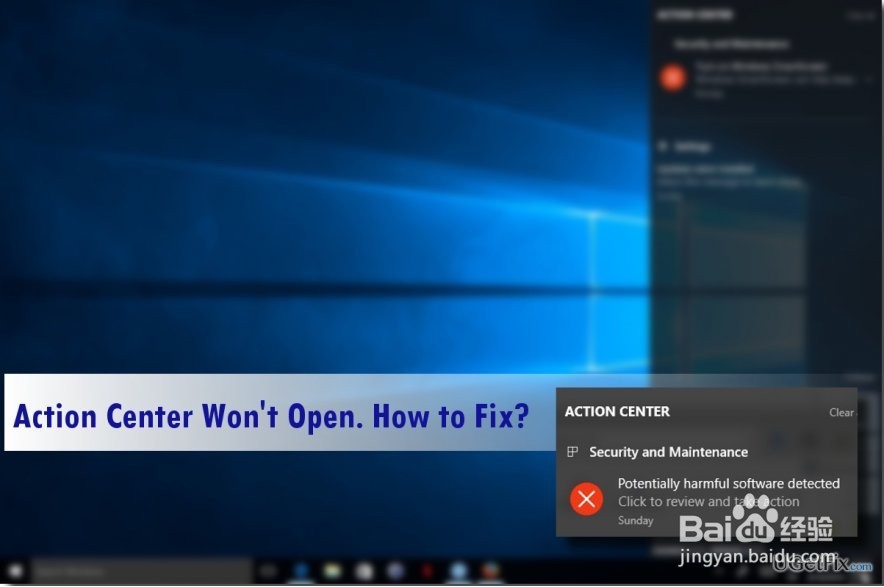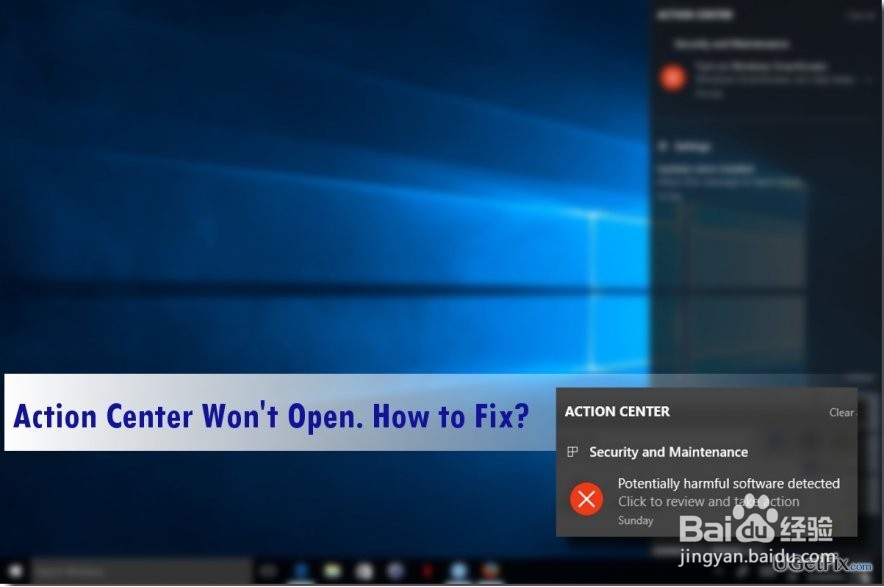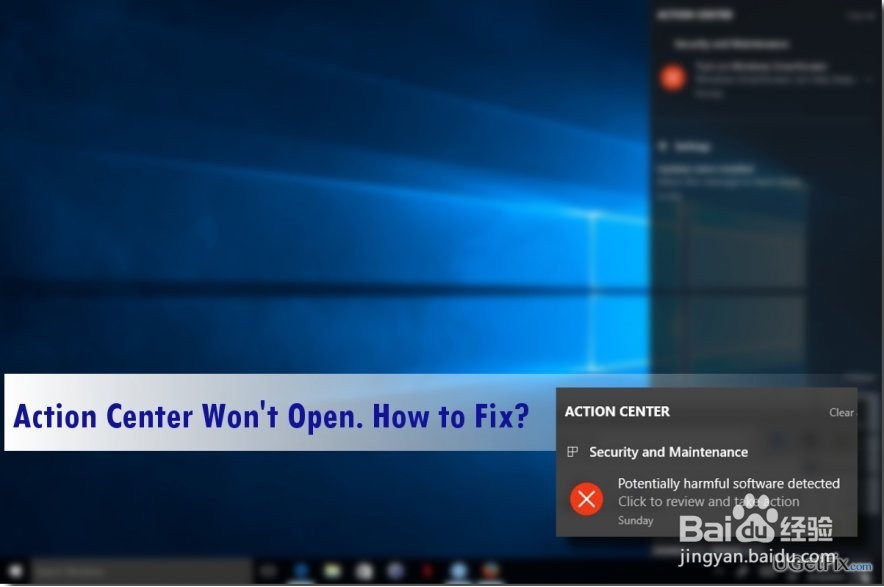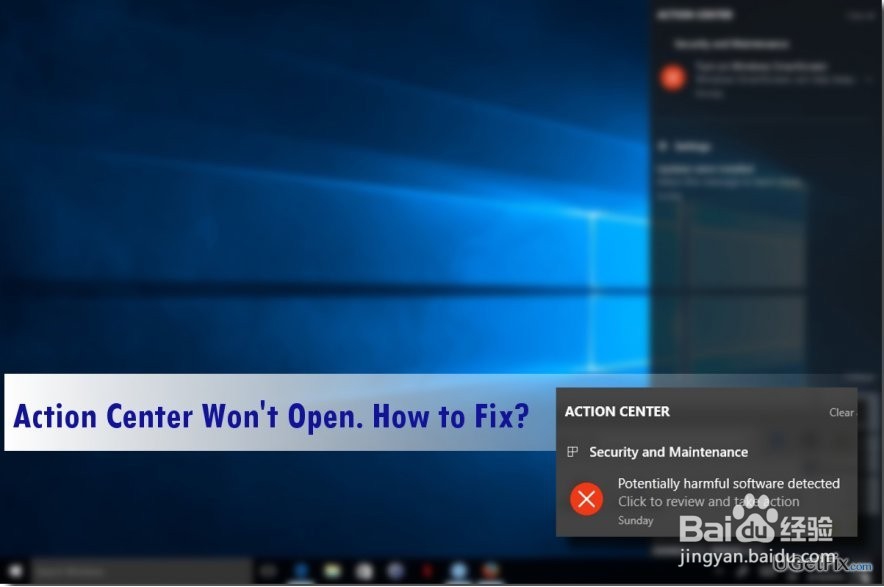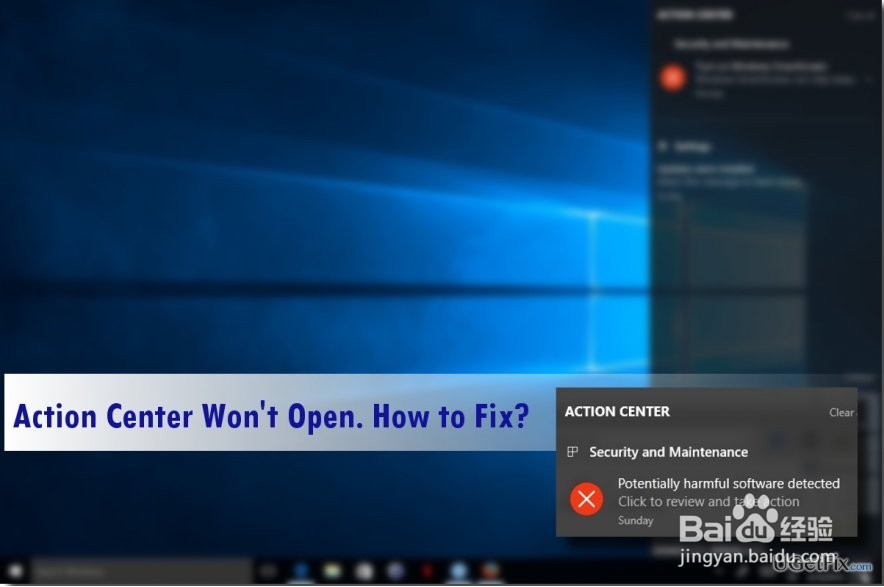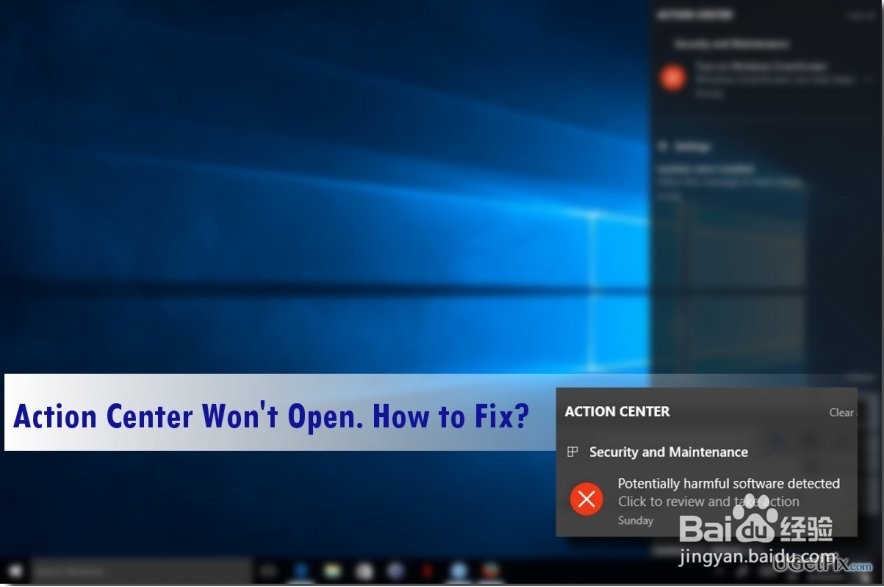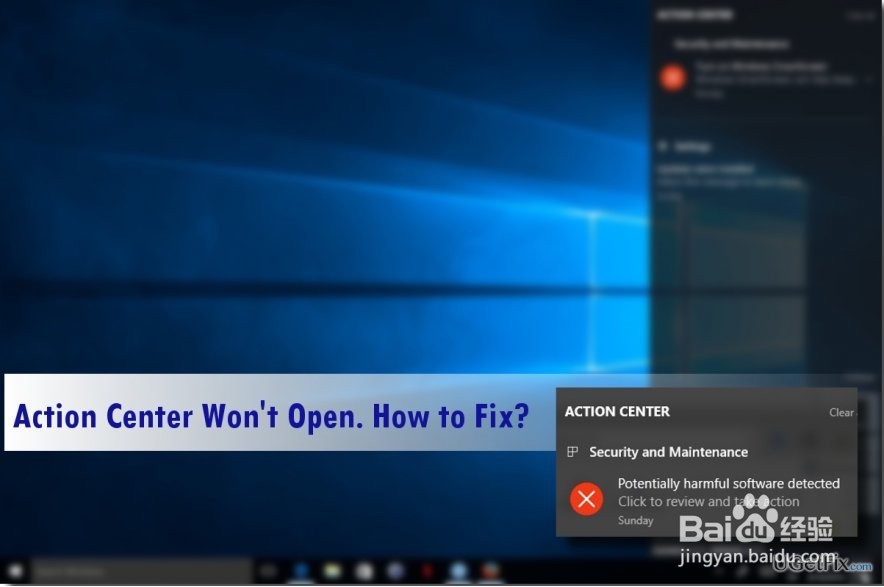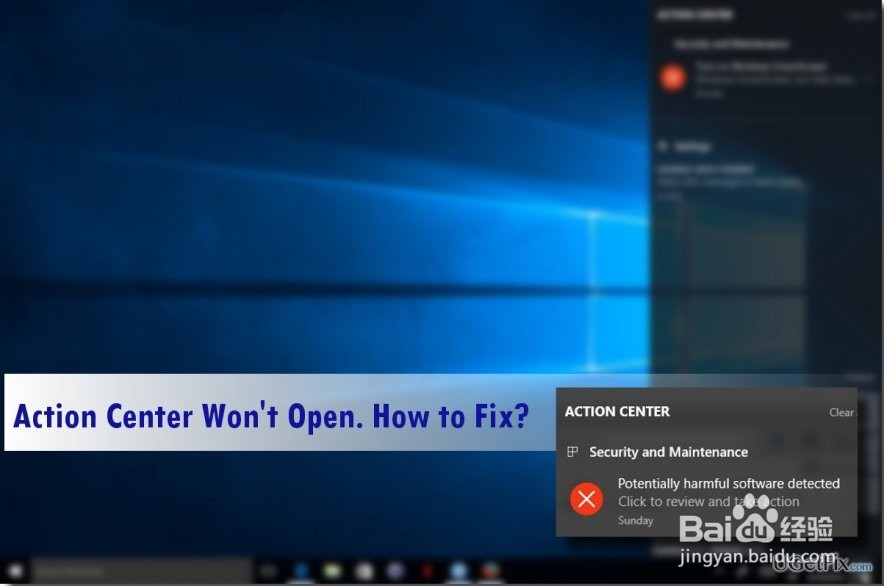如果无法打开,如何修复操作中心
1、方法1.重命名Usrclass.dat文件方法2.使用Elevated PowerShell禁用开发模式关于作者鸣叫操作中心是Windows XP操作系统首次引入的Windows绂茴幌蟾功能。它使PC用户了解系统的状况以及他/她必须执行的紧急任务。当操作中心发出警报时,例如,关于创建者更新的可用安装,操作中心会显示一个小的弹出框,显示“新通知”。
2、操作中心的图标看起来像一个小文本框。由于它并不总是放在任务栏上,您当然应该注意到“新手”。要检查新通知,PC所有者必须单击“操作中心”图标。一方面,此功能非常有用,因为它可以让用户了解系统的当前状态。另一方面,Action Center弹出窗口可能会变得烦人。
3、许多人报告称,即使用户打开操作中心并进行检查,“Windows Defender需要扫描您的PC”等弹出窗口仍保留在任务栏上。此外,行动中心可能会显示有关“新通知”的不正当通知,而实际上并没有新的通知。最近,有几个人报告该服务无法使用。
4、“操作中心”图标显示为灰色且无响应。幸运的是,您可以通过以下几种方法轻松修复Windows上的操作中心错误。“操作中心”图标显示为灰色且无响应。幸运的是,您可以通过以下几种方法轻松修复Windows上的操作中心错误。
5、“操作中心”图标显示为灰色且无响应。幸运的是,您可以通过以下几种方法轻松修复Windows上的操作中心错误。Windows 10操作中心方法的图片1.重命名Usrclass.dat文件
6、按Windows键+ R,键入%localappdata%\ Microsoft \ Windows,然后按Enter键。向下滚动并找到UsrClass.dat文件。右键单击它,选择“重命名”,然后键入UsrClass.old.dat。如果您收到错误消息“由于文件夹或其中的文件在另一个程序中打开而无法完成操作”,则应执行快速注册表调整。
7、按Windows键+ R,键入regedit,然后按Enter键。使用左窗格导航到HKEY_CURRENT_USER \ Software \ Policies 概嗤先眚\ Microsoft \ Windows \ CurrentVersion \ Explorer目录。右键单击Explorer项,然后选择New - > DWORD Value。将新值命名为DisableThumbsDBOnNetworkFolders。
8、双击新创建的值并将其设置为1. 按Enter键并关闭注册表编辑器。之后,尝试重命名UsrClass.dat文件,如上面1-3步所述。
9、方法2.使用Elevated PowerShell禁用开发模式打开搜索并键入Powershell。右键单击Windows PowerShell选项,然后选择以管理员身份运行。键入以下给定的命令,然后按Enter键:Get-AppxPackage | %{Add-AppxPackage -DisableDevelopmentMode -Register“$($ _。InstallLocation)\ AppxManifest.xml”-verbose} 要保存更改,建议重新启动系统。
10、如果两个Action Center修复程序都没有帮助,我们建议您重置Windows操作系统。别担心。可以在不丢失个人信息的情况下这样做。您可以在此帖子中找到有关如何执行此操作的信息。